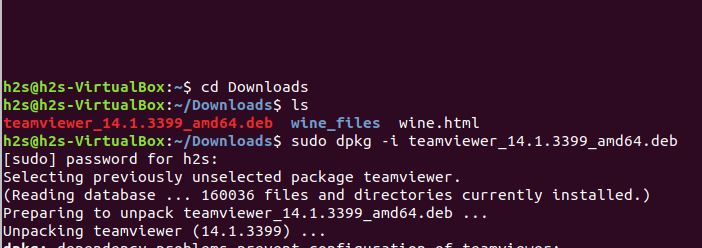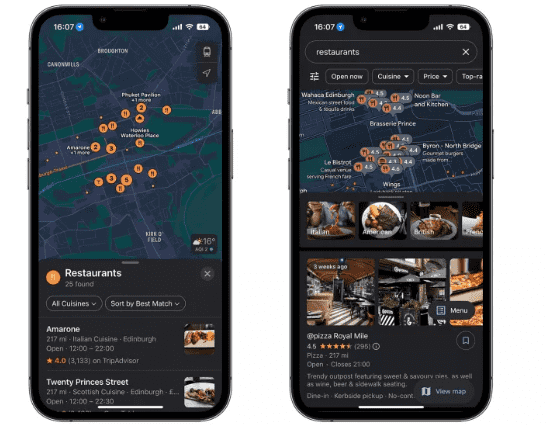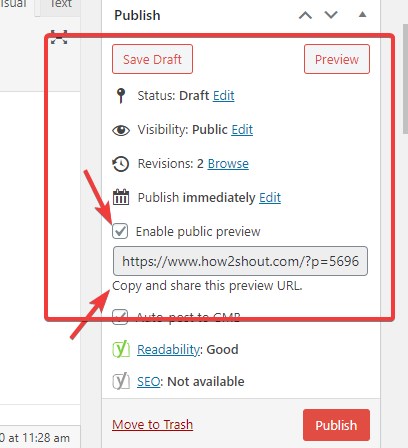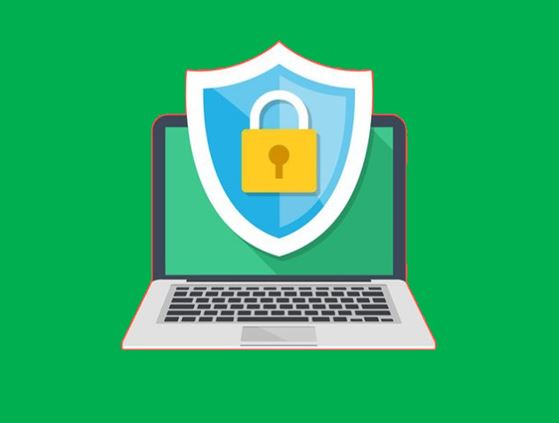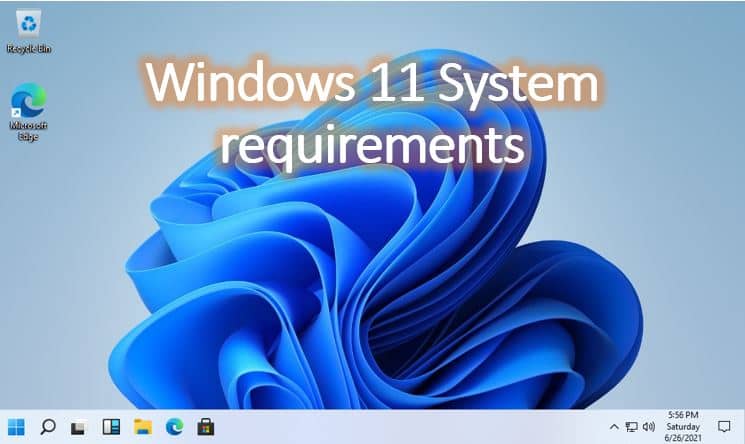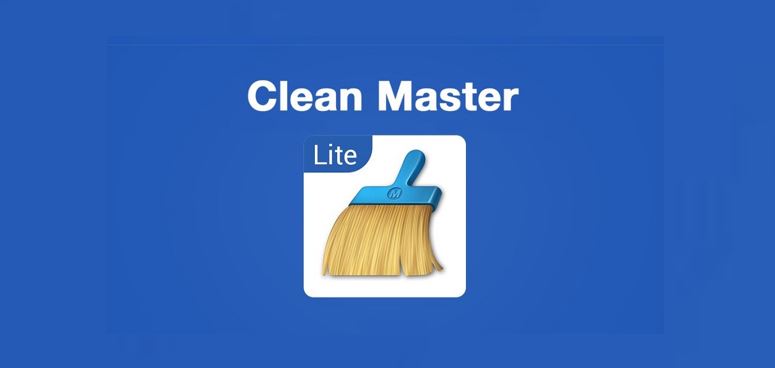サムスンのハイエンドスマートフォンにはフロントカメラとリアカメラの両方をリアルタイムで使用する機能がありますが、他のほとんどの携帯電話にはありません。フロントカメラとリアカメラを同時に使用する機能はありません。それでも、希望を失わないでください。少なくとも、前面カメラと背面カメラの両方を 1 つのフレーム内で 1 つずつ使用して、任意の時点で写真をキャプチャできる機能を提供するいくつかの利用可能なアプリを使用することはできます。そして、それらのアプリの 1 つが、フロントバック – ソーシャル写真アプリ。 Android と iPhone/iPad(iOS) の両方のプラットフォームで利用できます。ただし、iPhoneユーザーはこのアプリを必要とせずに使用できますDblcamフロントカメラとリアカメラの両方から同時に写真をキャプチャできます。
Frontback アプリを使用して、特定の期間の間に両方のカメラを使用するなどの機能を実現する方法を見てみましょう。
- Google Play ストアに移動し、「Frontback」と入力します。あるいは、これを使用することもできますリンクフロントバックアプリをダウンロードします。
- Frontback アプリが正常にダウンロードされ、インストールされたら、それを開きます。
- 右側下にシャッターアイコンがあるのでそれをタップします。
- 2 つのパーティションが表示されます。上のパーティションは背面カメラからの画像をキャプチャするためのもので、下のパーティションは前面カメラ用です。中央のシャッターボタンをタップして背面カメラの画像をクリックし、もう一度同じボタンをタッチしてセルフィーを撮影します。
- 両方のカメラ画像をキャプチャした後、画像の位置を切り替えたい場合は、いずれかの画像を上下にスライドさせます。
- フロントカメラを使用すると画像が自動的に反転します。撮影したときと同じ位置に戻したい場合は、画像上に表示されている設定アイコンをタップして、H-Flip オプションをタップするだけです。このオプションは画像を水平方向に反転します。同様に、V-Flip を使用して画像を垂直方向に反転できます。その他の便利なオプションは、ミラーのように上下に同じ画像を反対方向に取得するミラーです。ライブラリ、画像のコピー、スタイルのコピー、削除。
- さらに、フィルターの適用などの基本的な編集タスクをアプリ内で実行することもできます: 標準、ビデオ、明るさ/コントラスト、彩度/色、シャープネス/ビネットなどのカラー。
- 画像が完成したら、次画像の間にあるボタン。 Frontback ソーシャル メディアに投稿したい場合は、サインアップしてください。それ以外の場合は、ギャラリー。
- Frontback ソーシャル メディアからのいくつかのサンプル画像。
こちらもご覧ください: